3Dmax的约束设置和快捷键详解
如何在相机上设置自定义快捷键 #生活技巧# #数码产品使用技巧# #相机设置详解#
本文概述:本文详细介绍了3Dmax软件中关于约束设置的方法和常用的快捷键。在学习3D建模的过程中,了解这些功能和操作能够帮助我们更高效地完成设计工作。
在使用3Dmax进行建模时,了解一些基础的*约束设置*和*快捷键*可以大大提高我们的工作效率。3Dmax作为一款强大的三维建模软件,其丰富的功能需要用户掌握相应的技巧才能充分发挥作用。首先,我们来看看如何在3Dmax中设置约束。
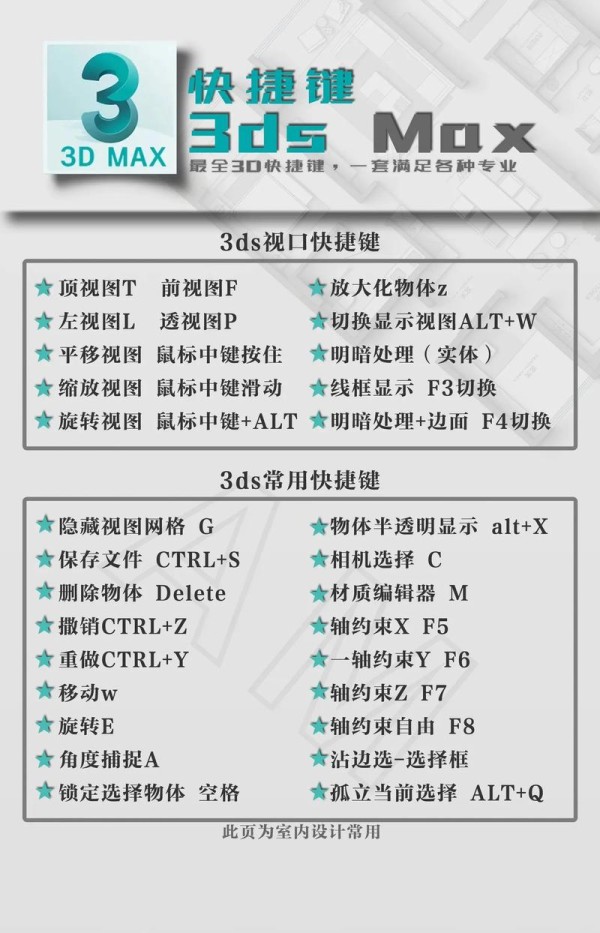
约束设置
在3Dmax中,约束是一种使对象之间保持特定关系或行为的工具。例如,当你希望一个物体始终跟随另一个物体移动时,你可以使用约束来实现这一点。通过为物体添加约束,可以使其位置、旋转或缩放受到其他物体的控制,从而简化动画的创建过程。
1. 位置约束(Position Constraint):这个约束用于将一个物体的位置绑定到另一个物体上。当目标物体移动时,被约束物体也会随之移动。这种约束尤其适用于需要绑定轨迹或路径动画的场景。
2. 旋转约束(Orientation Constraint):如果你想让一个物体的旋转方向总是与另一个对象一致,可以使用旋转约束。它允许被约束的物体在旋转上遵循目标物体的变化,非常适合机械臂和轮子等场景的动画设置。
3. 缩放约束(Scale Constraint):当需要同步对象的缩放比例时,可以采用缩放约束。此约束确保物体的缩放变动与目标保持一致,是创建动态尺寸变化效果的理想选择。
4. 路径约束(Path Constraint):这种约束能够让物体沿着指定路径移动。通常用于角色行走路线上或者摄像机移动路径上的自动化处理。
在应用这些约束之前,需要进入3Dmax的“动画”菜单,在这里你可以找到多种约束类型,根据需求进行选择并应用于对象。
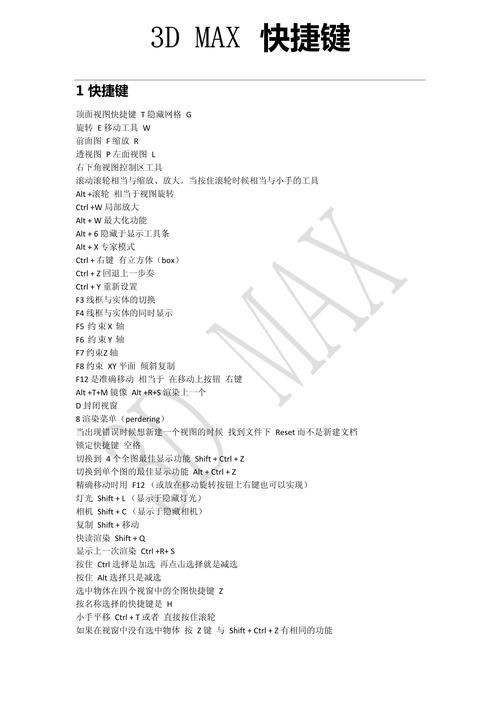
快捷键详解
熟练掌握3Dmax中的快捷键,不仅可以加快建模速度,还能提升工作流程的流畅性。以下是一些常用的3Dmax快捷键,掌握这些快捷键将会给你的设计带来极大的便利。
- W键:选择并切换到“移动工具”,帮助你快速调整对象的位置。
- E键:切换到“旋转工具”,用于对象的旋转调整。
- R键:切换到“缩放工具”,方便对对象进行缩放变换。
- Q键:切换回“选择工具”,纯粹选择而不作任何转换。
- Ctrl + Z:撤销上一步操作,是所有设计软件中都必需的撤销命令。
- Ctrl + C:复制当前选中的对象。
- Ctrl + V:粘贴复制的对象。
- Alt + W:最大化所选视口,更方便观察细节。
熟悉这些快捷键之后,你会发现自己在操作3Dmax时更加得心应手。
除去上述提到的基本快捷键和约束设置,3Dmax还提供了一系列自定义选项,用户可以根据自己的需求设定个性化快捷键。这一功能非常适合专业用户,他们往往在一个项目中反复使用某些特定功能,通过自定义快捷键就可以进一步提高生产力。
总的来说,3Dmax的约束功能和快捷键对于提升建模效率和动画制作准确性有着显著的作用。在日常工作中,多尝试使用这些功能,能帮助我们更好地完成各种复杂的三维设计任务。
转载请注明来源本文地址:https://www.tuituisoft/donghua/218370.html

上一篇:没有了
下一篇:没有了
猜你喜欢
最新课程
网址:3Dmax的约束设置和快捷键详解 https://klqsh.com/news/view/154608
相关内容
豆包电脑版怎么设置快捷键电脑锁屏快捷键是哪个 电脑锁屏快捷键设置介绍
电脑锁屏快捷键是哪个?不同系统使用快捷键一键锁屏的方法详解
小米智能家居App房间设置及高级技巧详解
抖音设置开心快乐关键词的步骤是什么?
如何在 Windows 中获取帮助打开方式与快捷键 – 网络探索者
连接设置
幸福快乐抖音关键词如何设置?设置后有什么效果?
智能家居设备使用详解:安全与便捷并行
告别繁琐!教你轻松设置Windows无密码登录,安全又便捷

